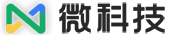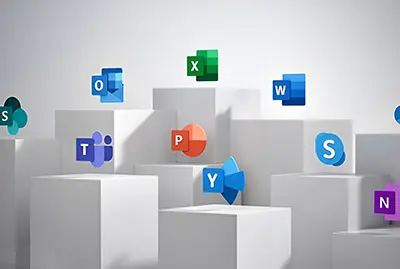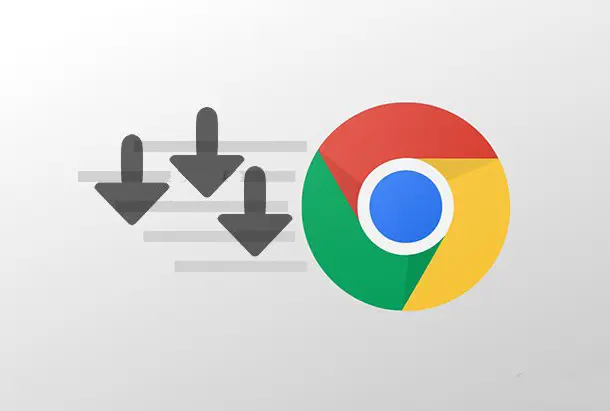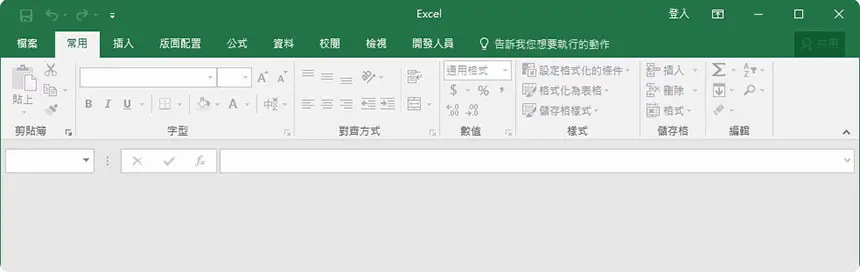
許多使用者嘗試按兩下 Microsoft Excel 活頁簿開啟 Excel 檔案時可能會遇到錯誤,出現空白畫面(灰色畫面),而不是您預期看見的檔案。本文將為您提供有效解決方法,解決Excel無法開啟檔案或開啟 Excel 檔案出現空白畫面(灰色畫面)的錯誤。
解決 Office Excel開啟後出現空白畫面(灰色畫面)
按下鍵盤上的 Windows + R 快速鍵,在開啟的「 執行 」介面,輸入 regedit ,然後點擊「確定」,開啟「 登錄編輯程式 」介面 。

開啟「 登錄編輯程式 」後依次點擊目錄到如下位置
HKEY_CLASSES_ROOTExcel.Sheet.12shellOpencommand
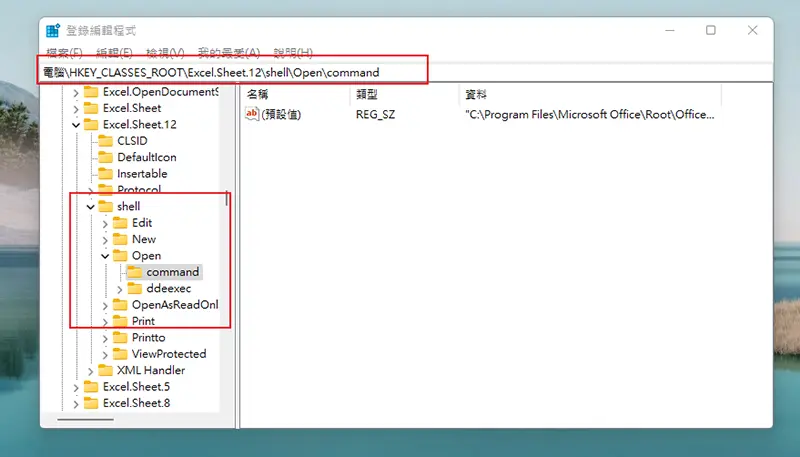
按兩下鍵名為預設值的項,在開啟的「 編輯字串 」介面將數值資料(V)的 /dde 變更為 "%1" 並點擊「確定」按鈕。
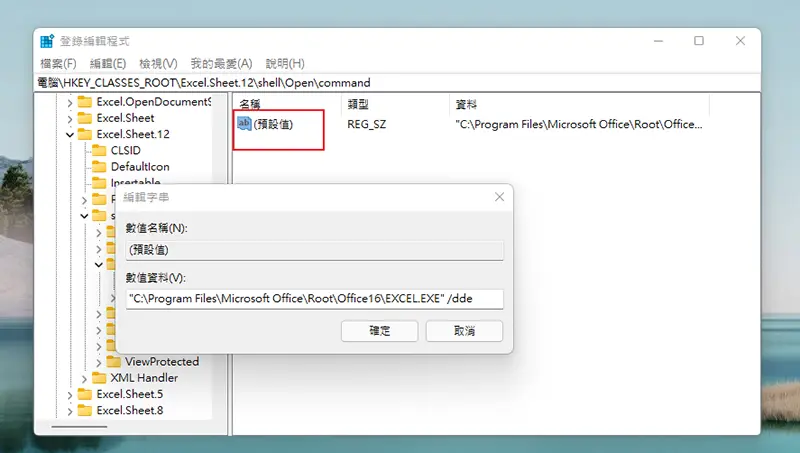

另外,你也可以嘗試修復您的Office程式,執行下列步驟:
- 進入「控制台」;
- 點選「程式集」 ;
- 點選「程式和功能」;
- 在「程式和功能」視窗中,向下捲動到 Office 程式,然後予以選取或點選;
- 點選「變更」按鈕;
- 選擇「修復」按鈕(若有選項則選線上修復)。
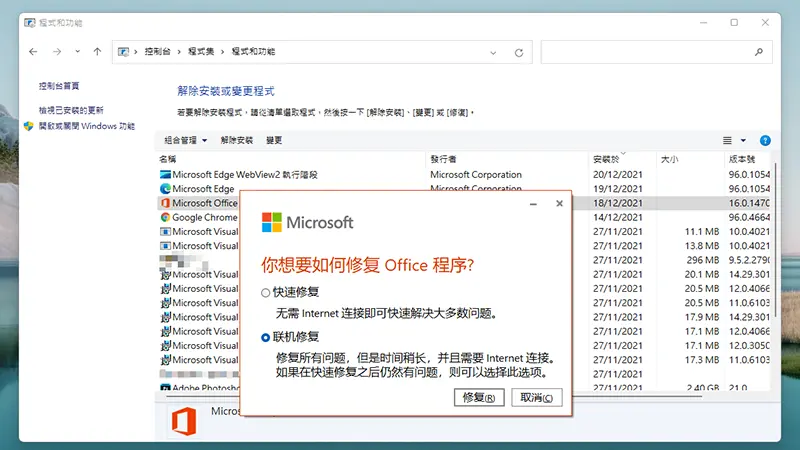
如上述方法仍無法解決,那只能將 Office 解除安裝後重灌了。